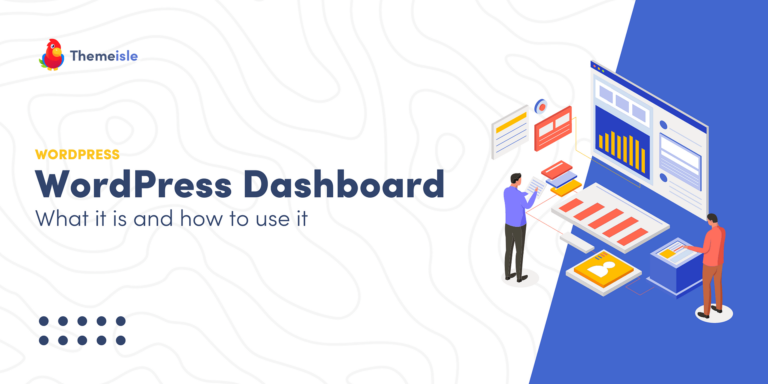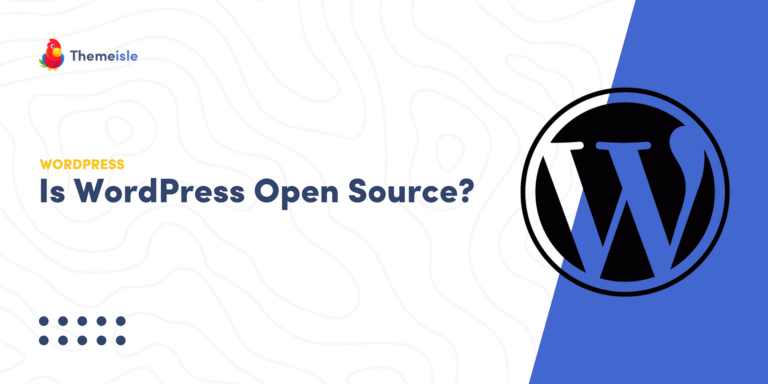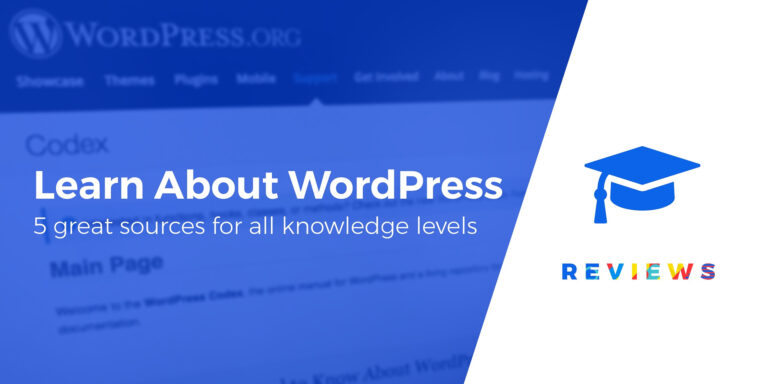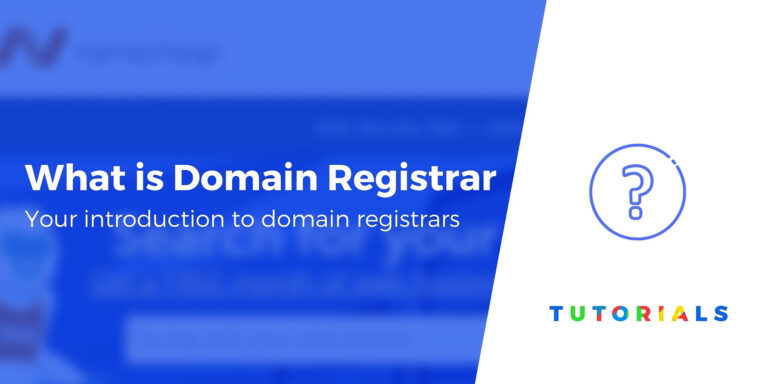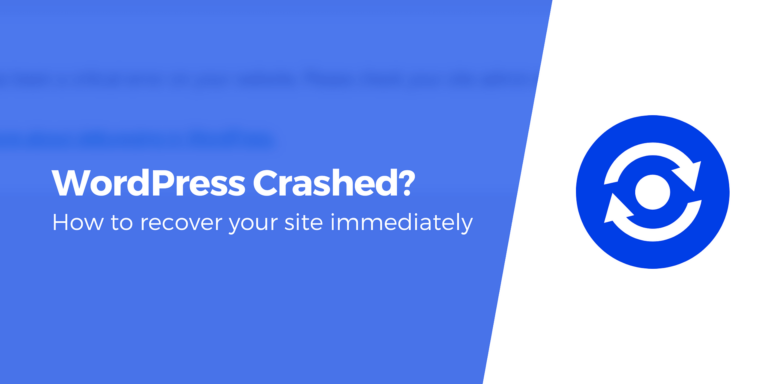Что это такое и как его использовать (2023)
Кэширование — отличный способ повысить производительность вашего сайта. Однако есть одна технология кэширования, которую часто упускают из виду: WordPress Memcached.
Вот почему мы создали это полное руководство по Memcached для сайтов WordPress. Хотя это может быть немного более технический подход к кэшированию, он идеально подходит для систем, управляемых базами данных, включая WordPress.
В этом посте мы демистифицируем эту часто упускаемую из виду систему кэширования. Затем мы покажем два способа реализации Memcached для вашего сайта WordPress. Давайте начнем!
Введение в WordPress Memcached (и как это работает)
TL;DR: Memcached — это тип кэширования, который может ускорить работу WordPress за счет снижения нагрузки на базу данных вашего сайта. Memcached позволяет хранить определенную информацию из вашей базы данных в кеше, чтобы ваш сайт мог получить эту информацию без необходимости запрашивать базу данных.
Memcached — это распределенная система кэширования памяти с открытым исходным кодом. В отличие от некоторых других решений для кэширования, Memcached постоянно хранит объекты в оперативной памяти. Таким образом, это ценная система кэширования для динамических веб-сайтов, управляемых базой данных:

Memcached использует клиент-серверную архитектуру, которая сохраняет список доступных серверов. Всякий раз, когда он получает запрос, система кэширования проверяет, существуют ли уже эти данные в кэше. Если он находит совпадение, то возвращает эту информацию клиенту, не прерывая работу базы данных. Таким образом, Memcached может сократить количество операций чтения базы данных.
Если данные не кэшированы, Memcached перенаправит запрос в базу данных. После получения необходимой информации система кэширования сохранит ее в оперативной памяти для дальнейшего использования.
Алгоритм Memcached «Наименее недавно использованный» (LRU) — еще один важный элемент. Как следует из названия, он идентифицирует наиболее редко запрашиваемые объекты на основе ранжированного списка.
Всякий раз, когда Memcached необходимо повторно использовать память, он удаляет записи из нижней части списка LRU. Таким образом, он предотвращает неконтролируемый рост кэша и гарантирует, что часто используемые данные не будут удалены.
Почему вы можете использовать Memcached на своем сайте WordPress
WordPress хранит все ваши сообщения, страницы и пользовательские типы сообщений в базе данных. Он может использовать либо База данных MySQL или МарияДБ один:
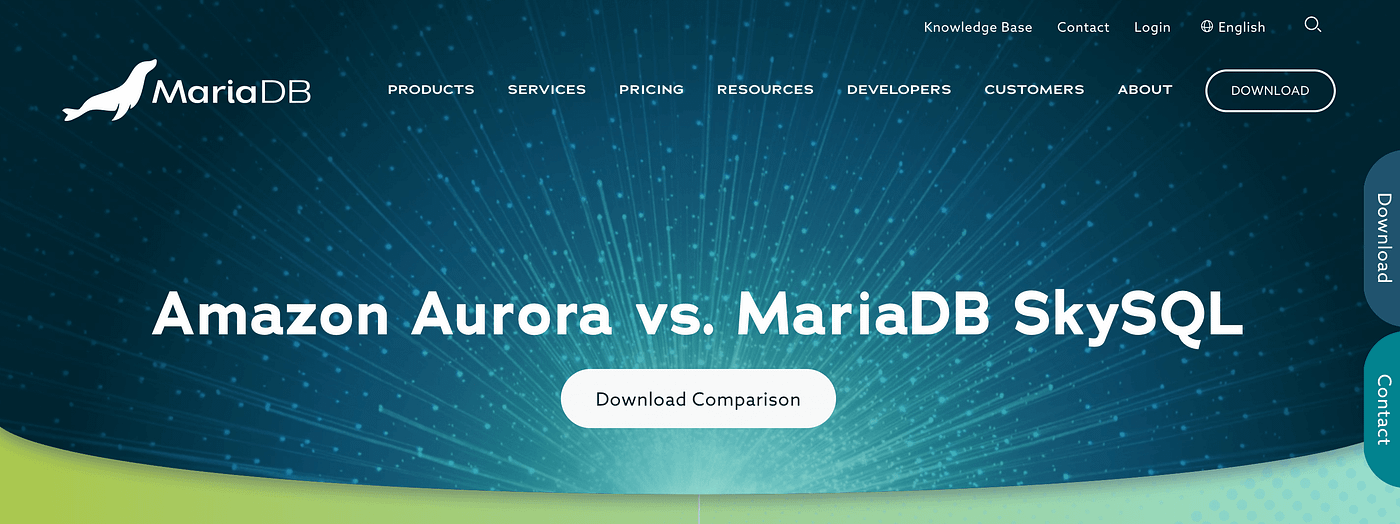
Всякий раз, когда кто-то посещает ваш сайт, WordPress будет генерировать HTML-страницы, выполняя запросы к своей базе данных. Этот процесс резко отличается от статических сайтов, где каждая страница представляет собой отдельный HTML-документ.
Сегодня широко признано, что динамические веб-сайты проще в управлении и обновлении. Поскольку они мгновенно генерируются сервером, им легче доставлять персонализированный контент отдельным посетителям.
Несмотря на преимущества динамических сайтов, каждый запрос к базе данных увеличивает нагрузку на сервер. Многократные запросы к базе данных могут увеличить время загрузки страницы.
Этот принцип особенно актуален для веб-сайтов, которые генерируют более сложные запросы. Кроме того, эти запросы уже добавляют дополнительную задержку при извлечении информации из базы данных.
Некоторые веб-сайты могут даже иметь несколько одновременных пользователей, постоянно запрашивающих базу данных. Например, популярный сайт членства может генерировать огромное количество одновременных запросов от участников.
Все эти запросы к базе данных могут замедлить работу вашего сайта и создать большую нагрузку на ваш сервер. Здесь на помощь приходит Memcached.
Перед запросом к базе данных Memcached проверит, хранится ли информация уже в оперативной памяти. Если соответствующий кеш существует, то система кеширования отвечает на запрос без участия базы данных.
Все сайты WordPress могут выиграть от повышения производительности. Однако как постоянное решение Memcached полезен, когда вы часто запрашиваете один и тот же фрагмент данных. Это также может обеспечить более значительные улучшения производительности, когда создание вашего контента связано с высокими затратами.
Как проверить, включен ли WordPress Memcached
Memcached — популярное решение для кэширования, поэтому ваш провайдер, возможно, уже активировал его по умолчанию. Самый простой способ проверить это — обратиться к документации вашего хоста или обратиться в их службу поддержки.
Для более опытных пользователей вы также можете проверить, работает ли в данный момент Memcached на вашем сервере, с помощью утилиты Telnet.
Чтобы получить доступ к этой утилите, войдите в терминал SSH вашего сервера. Часто вы можете получить к нему доступ через панель управления хостингом.
Как только вы окажетесь в терминале, вы можете проверить подключение, используя следующую команду:
телнет (хост (порт))
Давайте представим, что вы хотите протестировать домен «example.com», используя порт 80. В этом сценарии вы должны ввести следующую команду:
телнет example.com 80
Если этот тест пройдет успешно, вы увидите следующее сообщение:
Подключен к локальному хосту. Экранирующий символ ‘^)’.
Этот текст информирует вас о том, что данный порт открыт. Предполагая, что вы получили желаемый ответ, введите следующую команду:
статистика
Если Memcached запущен, вы должны увидеть некоторую базовую статистику о вашем соединении. Если эта команда не удалась, значит, Memcached не активен, и пришло время его включить.
Как установить базовый уровень производительности перед активацией Memcached
Перед активацией Memcached целесообразно получить базовый уровень производительности. Это измерение позволяет увидеть точно какое влияние система кэширования оказывает на ваш сайт WordPress.
Различные платформы могут оценить скорость вашего сайта. Однако GTmetrix предоставляет подробную информацию о времени загрузки страниц вашего сайта. Эти данные могут помочь вам определить, насколько хорошо работает ваша база данных в настоящее время.
Чтобы протестировать свой сайт, перейдите на домашнюю страницу GTmetrix. Теперь вы можете ввести свой URL и нажать на Протестируйте свой сайт:
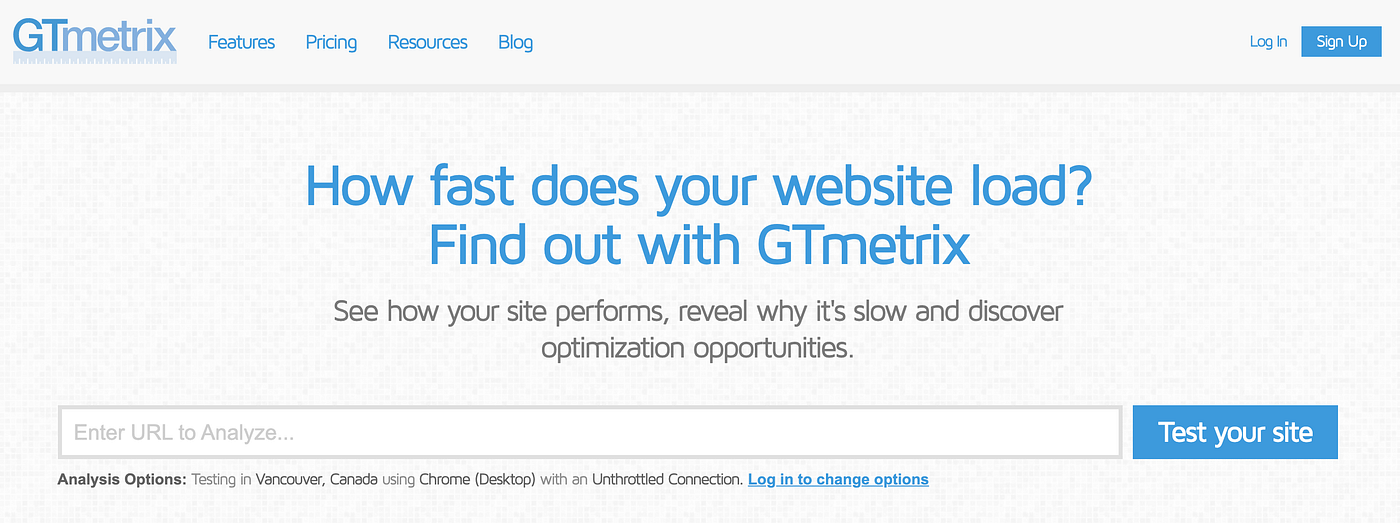
Теперь GTmetrix будет генерировать подробный отчет, который будет размещен на нескольких вкладках. Водопад Диаграмма обеспечивает визуальное представление того, как загружается каждый отдельный ресурс на вашем веб-сайте:
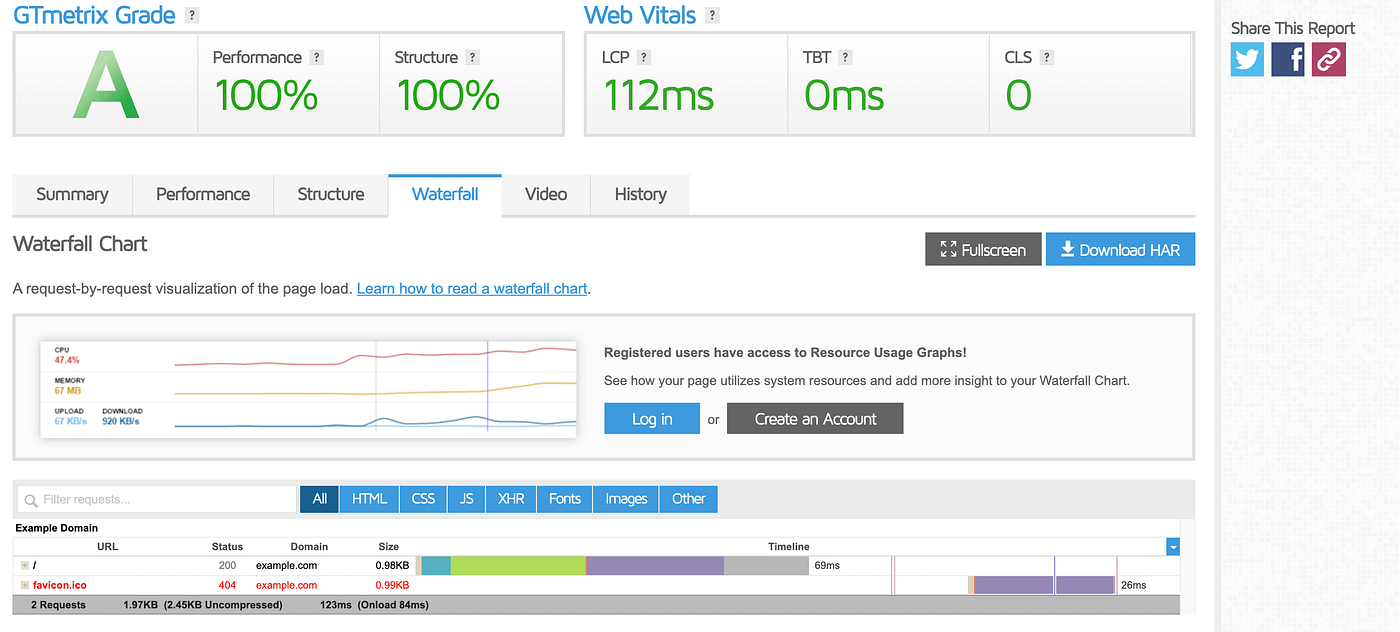
История Вкладка отображает историческую производительность вашего веб-сайта на основе реальных данных. Это может быть удобно для сравнения времени загрузки вашей страницы до и после включения Memcached.
Для более продвинутых пользователей вы также можете использовать бесплатный плагин Query Monitor копаться в отдельных запросах к базе данных.
Как настроить WordPress Memcached
Теперь, когда у вас есть базовый уровень производительности, пришло время посмотреть, сможете ли вы сократить время загрузки вашего веб-сайта на несколько секунд. Для некоторых владельцев сайтов активация Memcached может быть такой же простой, как обращение к вашему хостинг-провайдеру. Кроме того, вам может потребоваться установить программное обеспечение на сервер вручную. Давайте рассмотрим оба метода.
1. Свяжитесь с вашим хостинг-провайдером
Memcached находится на вашем хостинг-сервере. Поэтому, прежде чем использовать систему кэширования на вашем веб-сайте WordPress, ваш хост должен будет установить ее.
К счастью, Memcached — популярное решение для кэширования. По этой причине многие хостинг-провайдеры предварительно устанавливают программное обеспечение на свои серверы.
Популярные веб-хосты, которые устанавливают Memcached, включают Хостинг А2, Облачные пути и SiteGround:
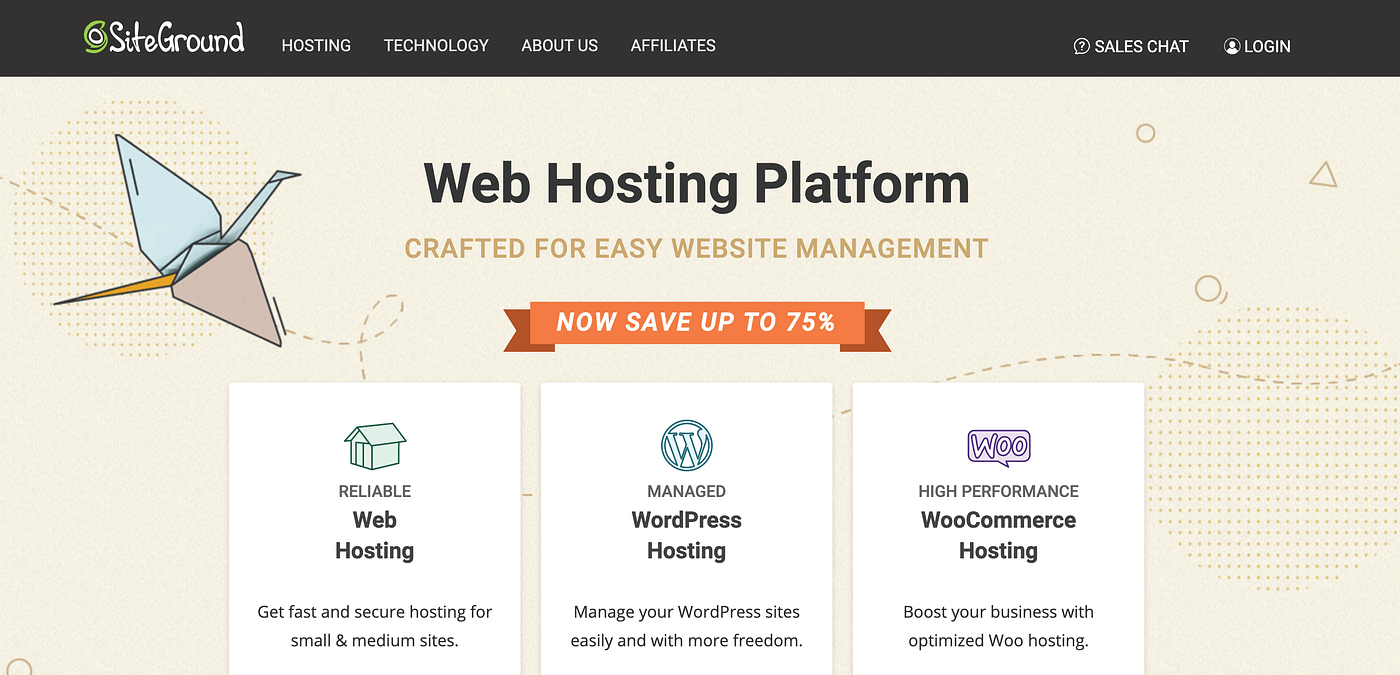
Если ваш хостинг-провайдер поддерживает Memcached, вы часто можете включить эту систему кэширования вручную, войдя в панель управления хостингом.
Например, клиенты SiteGround могут активировать Memcached, войдя в Инструменты сайтаи выбрав Суперкэшер. Отсюда вы можете включать и выключать Memcached одним нажатием кнопки. Плагин SiteGround Optimizer также может помочь вам управлять Memcached с панели управления WordPress.
Если вы не уверены, предлагает ли ваш хостинг-провайдер Memcached, вы можете проверить соглашение о хостинге или официальную документацию вашего провайдера. Кроме того, вы всегда можете обратиться к своему хосту за разъяснениями.
2. Установите и настройте Memcached вручную
Иногда вам может потребоваться установить Memcached вручную. Например, возможно, ваш хостинг-провайдер не поддерживает эту систему кэширования «из коробки». Кроме того, вы можете управлять своим собственным сервером.
Memcached совместим с большинством серверов на базе Linux, поэтому вы можете установить необходимое программное обеспечение с помощью команд Linux. По возможности разумно устанавливать Memcached из пакета, предоставленного вашей операционной системой. Этот шаг важен, потому что инструмент обычно разрешает любые зависимости и обрабатывает обновления безопасности для вас.
Процесс установки Memcached зависит от вашей операционной системы. Например, пользователи Debian и Ubuntu могут настроить Memcached с помощью следующей команды:
apt-get установить memcached
Однако, если вы используете Redhat или Fedora, команда будет немного отличаться:
ням установить memcached
Чтобы убедиться, что вы используете правильную команду, мы рекомендуем проверить документацию для вашей конкретной операционной системы.
После установки программного обеспечения Memcached вы можете настроить его с помощью плагина, такого как W3 Total Cache:
В панели управления WordPress выберите Производительность. Затем нажмите на общие настройки:
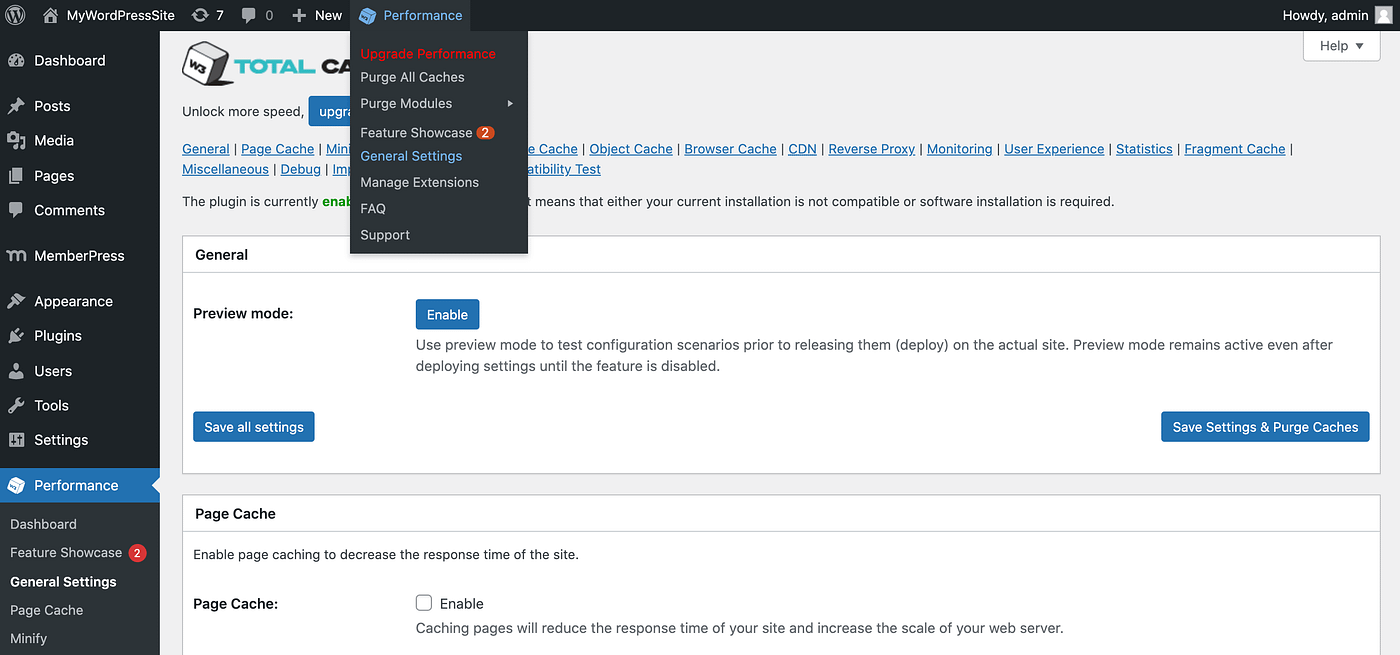
Теперь вы можете активировать Memcached для Кэш страницы, Уменьшить кеши Кэш базы данных. Сохраните настройки, и теперь Memcached должен работать на вашем веб-сайте WordPress.
Вы также можете найти специальные плагины WordPress Memcached, такие как Memcached Редукс.
Начните работу с WordPress Memcached в 2023 году
Давайте быстро вспомним два способа настройки Memcached на вашем веб-сайте WordPress:
- Свяжитесь с вашим хостинг-провайдером.
- Установите и настройте Memcached вручную, а затем используйте плагин, такой как W3 Total Cache или Memcached Redux.
У вас есть вопросы о Memcached и о том, какую пользу он может принести вашему сайту? Дайте нам знать в комментариях ниже!
Бесплатное руководство
4 основных шага к ускорению
Ваш сайт WordPress
Следуйте простым шагам из нашей мини-серии из 4 частей.
и сократить время загрузки на 50-80%. 🚀